Convirt2.5的简单使用--创建虚拟机
1. 模板是你可以创建的一个或多个虚拟机的配置内容的设置。
比如:默认的模板包括linux_CD 安装 在Common模板组下,
它通常包括默认的虚拟CPU,内存,存储和网络配置的参数。
1.1 查看和编辑默认模板
在convirt web界面编辑默认模板操作如下:
(1).展开Template Library > Common >选择Linux_CD_Install
(2).右击,选择Edit Settings。默认的,模板的配置是:每个虚拟机512M内存,一个虚拟CPU,磁盘目录$VM_DISKS_DIR/$VM_NAME.disk.xm以及cdrom已设定
CPU/内存
存储
默认的$VM_DISKS_DIR 和$VM_DISK_NAME 会被您准备的虚拟机的设置参数替换掉。
1.2 创建一个基于已经存在模板的新的模板
默认模板包括了convirt推荐的安装虚拟机的配置,不需要修改。然而你会发现将一个已经存在的模板修改为自定义的模板来适合自己的需要是很有用的。
现在通过修改Linux_CD_Install 模板,创建一个新的CentOS模板。
(1).展开Template Library > Linux_CD_Install
(2).右击,选择Create Like
为新的模板起一个相关的名字
点击Common自动刷新
选择新的模板,右击>选择Edit Settings 就可以自定义设置了。
作为模板,这里批量设置了之后再后面生产虚拟机时比较省事!
其他的就默认就可以了,点击OK保存设置。
1.3 开始为安装新的虚拟机准备配置
有两种方式:
(1)使用模板;
展开TemplateLibrary >Common >centos65(刚才自己建的模板) >右击>Provision
选择serverpool 或者选择服务器都可以。
(2)不使用模板,直接点击服务器安装虚拟机
通用步骤:
如果前面没有设置存储,在这里就要按自己需要设置了
目前的convirt只支持本地安装,不支持网络安装。
其他设置选默认即可。
启动前是红色,启动后是绿色,页面最下方是操作状况(对xx的操作,操作状态等)
点击View Console后,浏览器须支持javaApplet运行,因为控制界面是通过vnc的applet 是实现的,如果出现
需要将java的安全机制降到最低,然后重启浏览器重试。不成功就重装java并将java安全机制设为最低,并重启系统。
点击 View Console后
剩下的就是安装系统的部分了。安装完成后的界面例如:








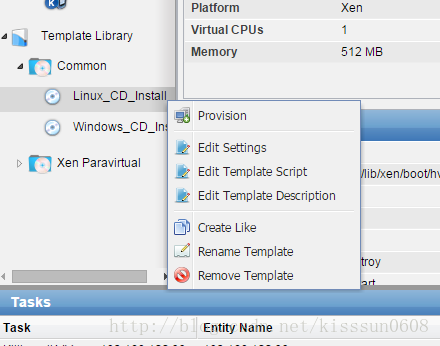
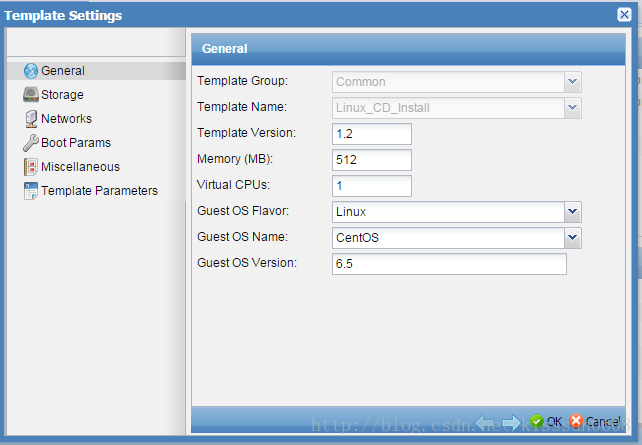
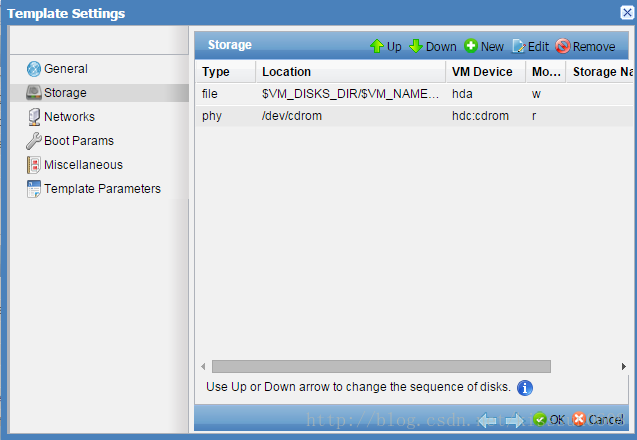
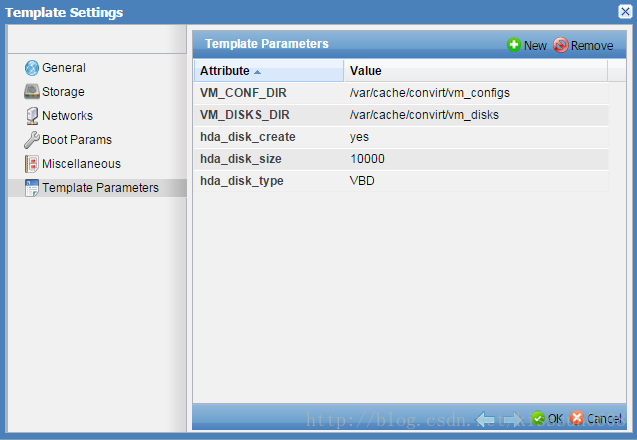

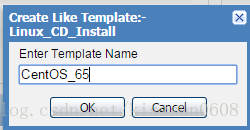

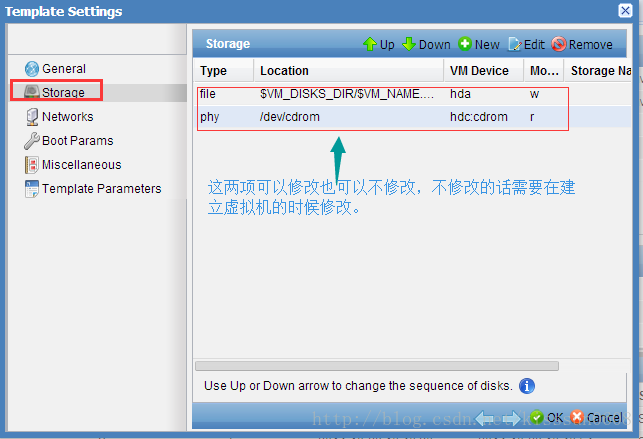
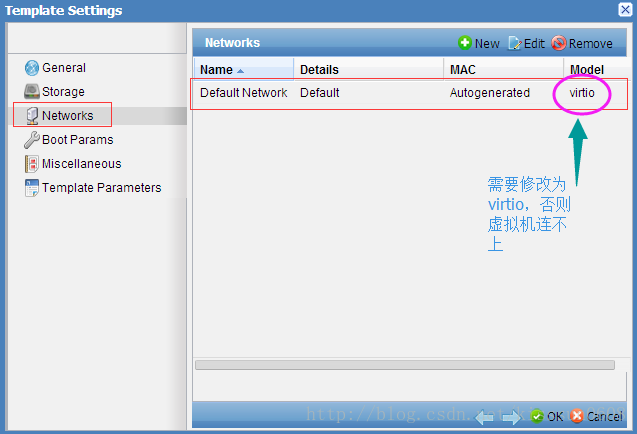
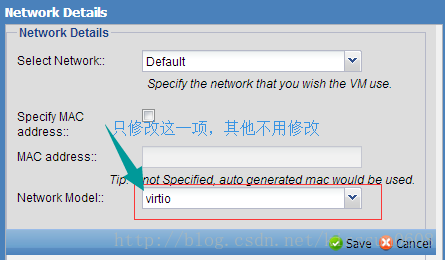
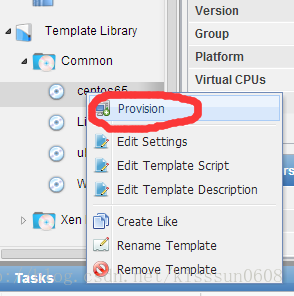
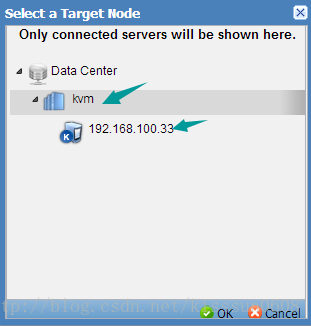
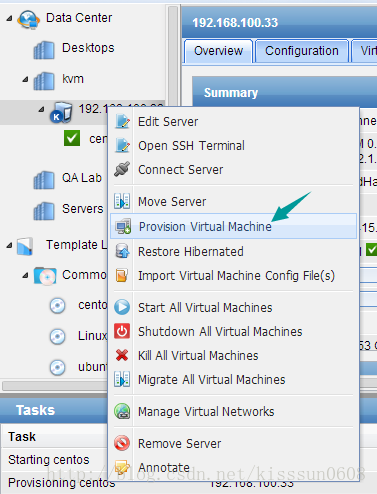
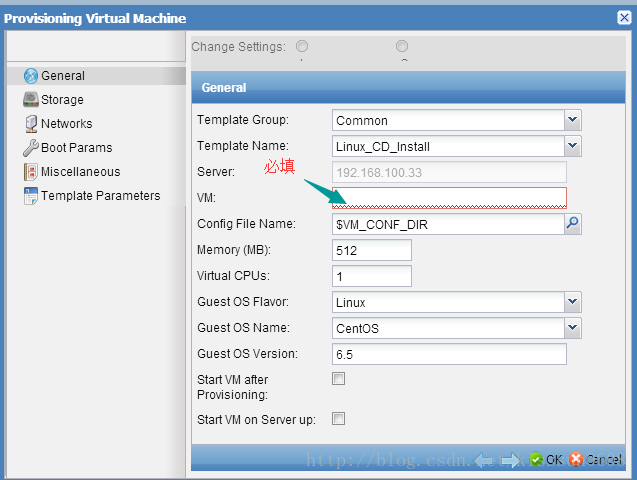
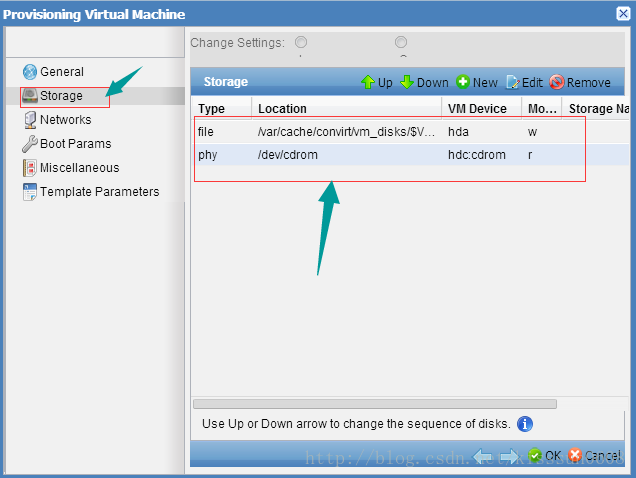
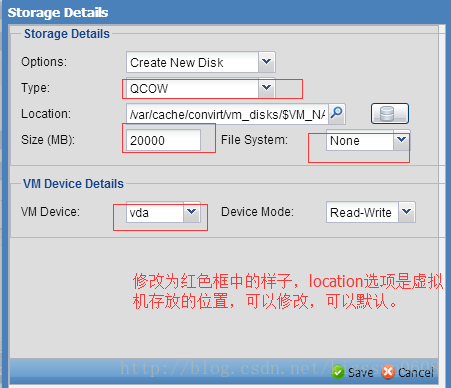
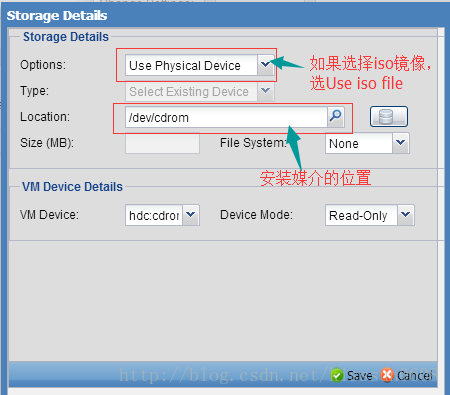
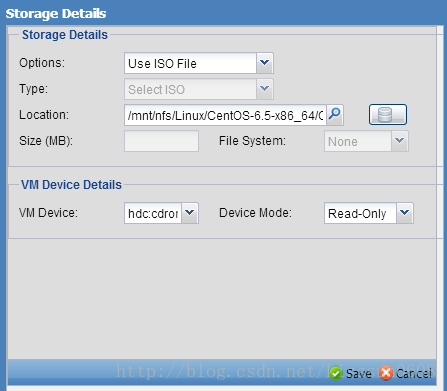
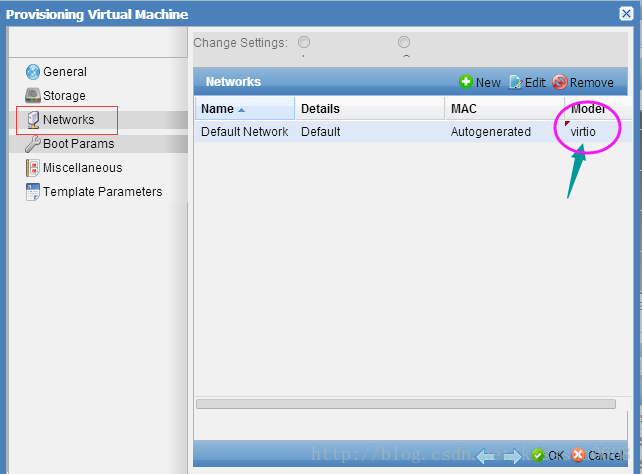
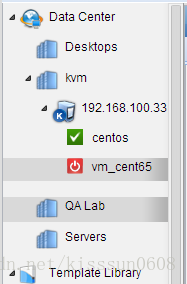
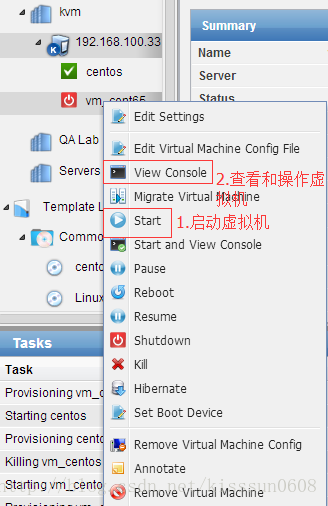
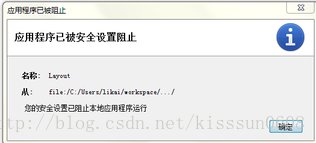
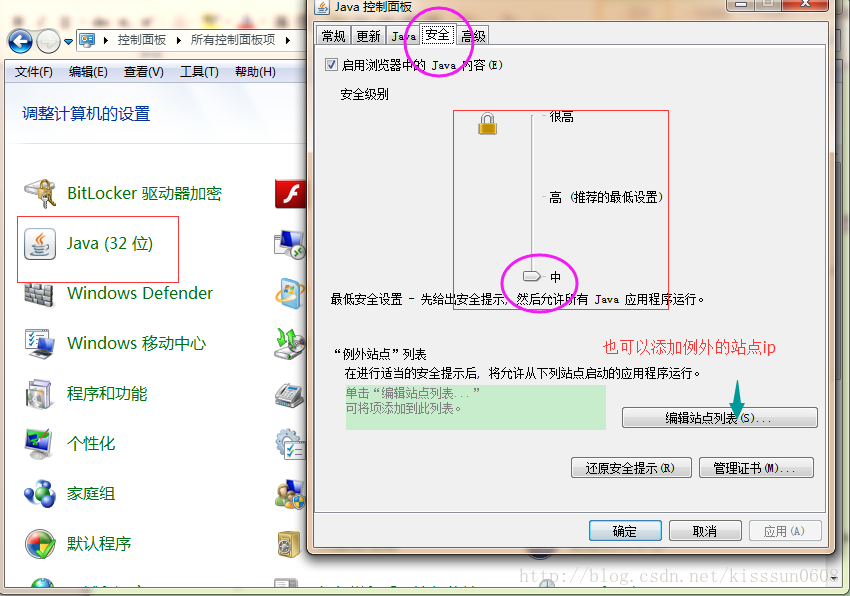
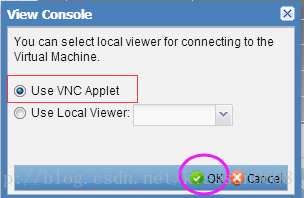
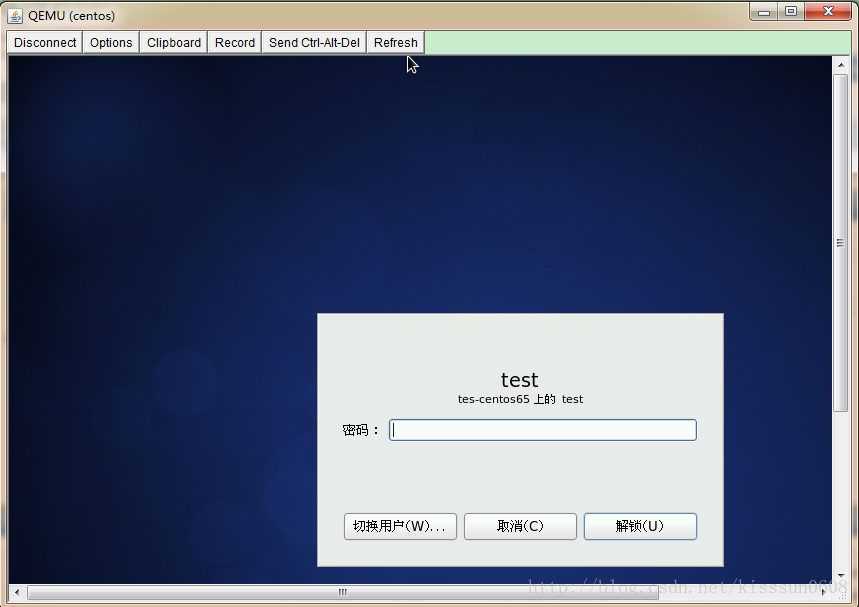













 2812
2812











 被折叠的 条评论
为什么被折叠?
被折叠的 条评论
为什么被折叠?








